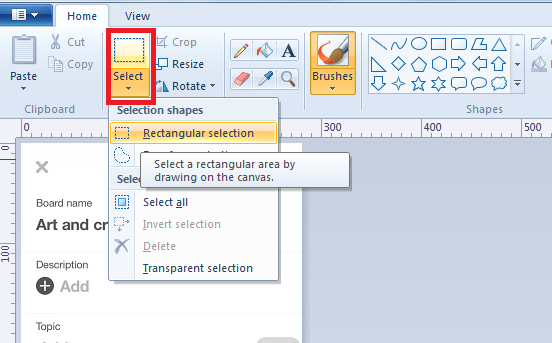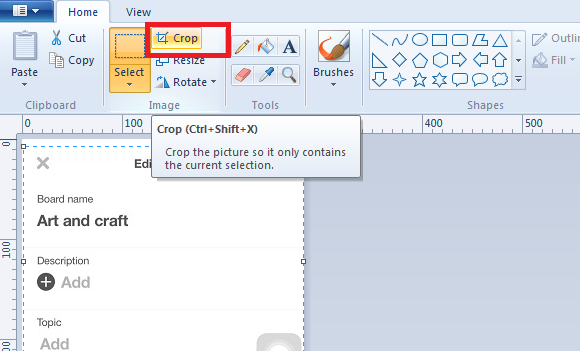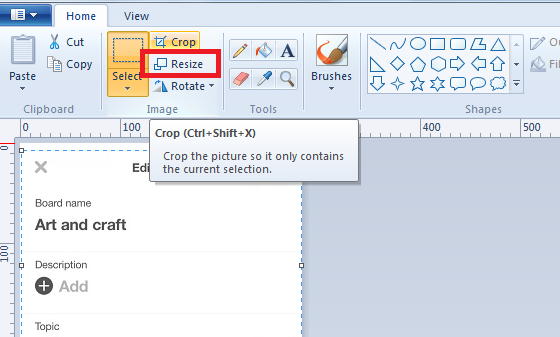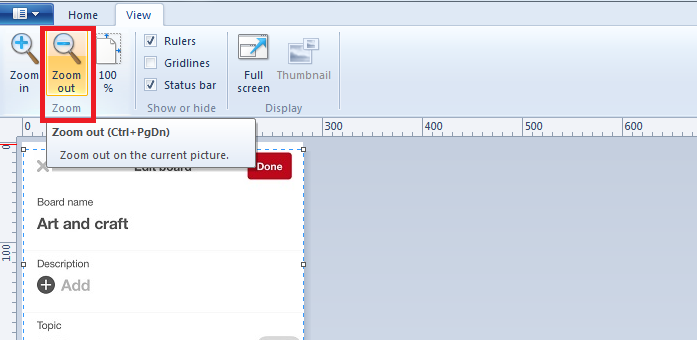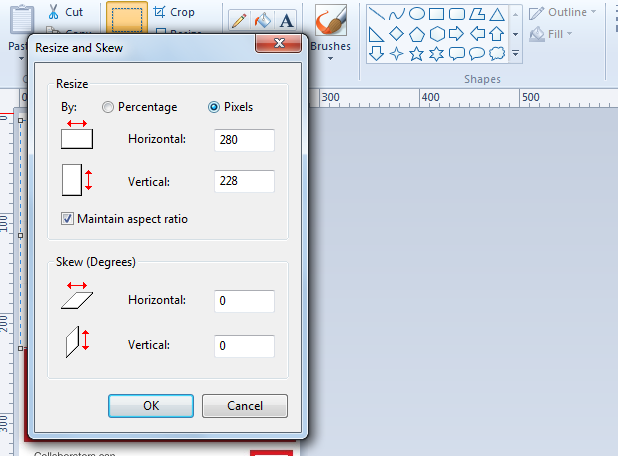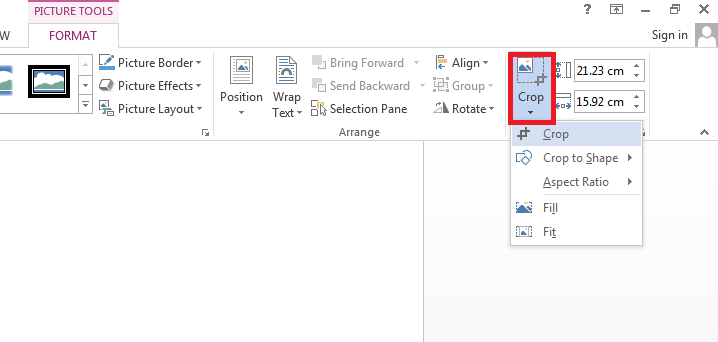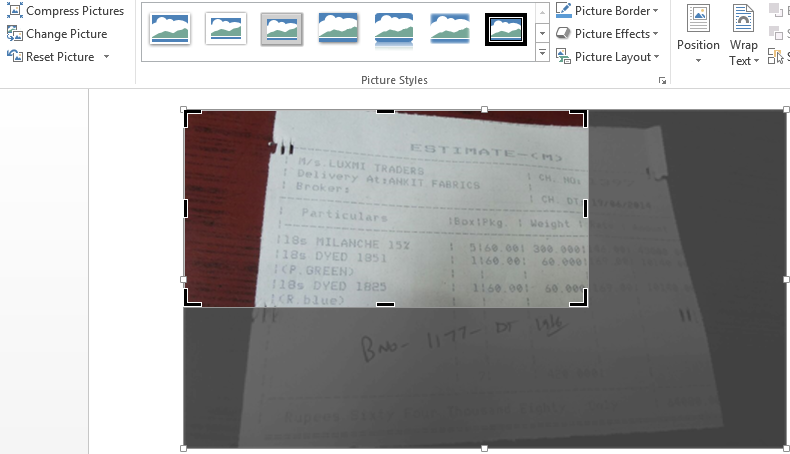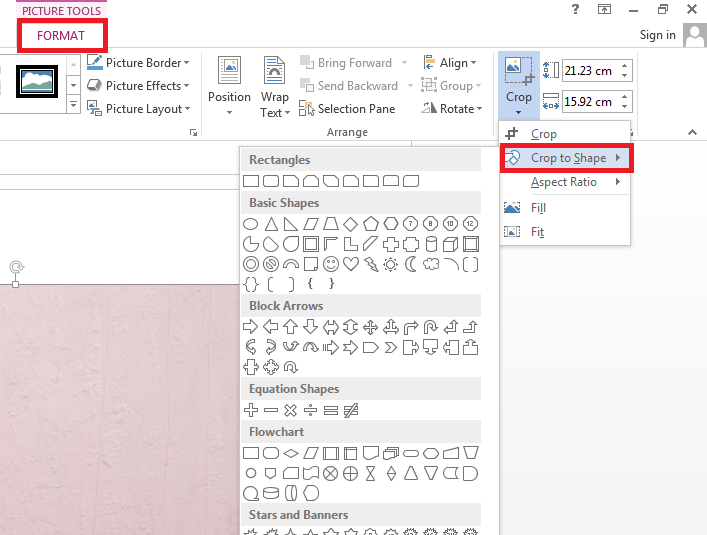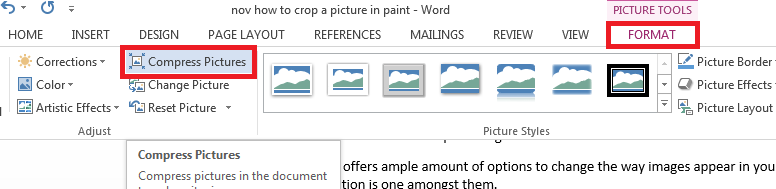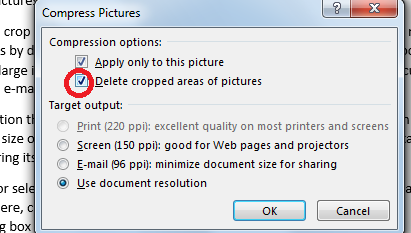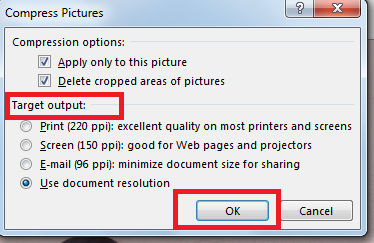¡Aprendamos a recortar una imagen!
El adagio de que "una imagen equivale a mil palabras" es cierto sin importar lo que quieras representar. Una imagen es la mejor manera de describir cualquier evento o de comunicar cualquier mensaje. Al editar cualquier imagen, el recorte sirve como una herramienta importante.
Recortar una imagen es básicamente cortar esa parte de una imagen que no necesita. En algunos casos, incluso se recorta para hacer la imagen más pequeña o para resaltar una parte o porción específica de una imagen. Recortar una imagen tiene un impacto drástico en las imágenes, por lo que es muy importante hacerlo de la manera correcta.
Eche un vistazo a cómo recortar un imagen en Paint y MS-Word.
Recortar una imagen en Paint
Microsoft Paint es fácil de usar y presenta una interfaz fácil de usar. Recortar las imágenes en pintura es más fácil y es lo más preferido por los usuarios. Eche un vistazo a los pasos en cómo recortar una imagen en pintura:
- Vaya a Inicio> Todos los programas> Accesorios> Paint o simplemente escriba Paint en la barra de búsqueda de Inicio.
- Abra la imagen en Microsoft Paint.
- En la pestaña Inicio de la cinta, haga clic en la herramienta "Seleccionar".

- Ahora arrastre el mouse y seleccione la parte que desea mantener en la imagen.
- Haga clic en "Recortar" que se encuentra en la cinta de inicio de arriba.

Ahora, este método se puede utilizar para imágenes pequeñas o para las que quepan en la pantalla de su computadora. Es posible que las imágenes más grandes no quepan en la pantalla de su computadora y deba desplazarse para ver la imagen completa. Entonces surge la pregunta de que ¿Cómo recorto una imagen o imagen? que es de mayor tamaño.
Recortar imágenes más grandes en Paint
Los cultivos se pueden segregar aún más en varias categorías. Puede recortar imágenes más grandes de dos formas:
- Cambiar tamaño: en caso de que la resolución de la imagen no sea un problema, siempre puede cambiar el tamaño de la imagen. Cómo cambiar el tamaño de la imagen se discutirá a continuación.

- Alejar: en caso de que desee conservar la resolución de la imagen, puede ver una versión reducida de la imagen. Toque la opción Ver y haga clic en la opción Alejar hasta que logre el tamaño de imagen preferido.

Cómo cambiar el tamaño de la imagen en Paint
Cambiar el tamaño de una imagen tiene dos propósitos; una ayuda a determinar el tamaño de la imagen (en píxeles), y la segunda, reduce el tamaño de su archivo, lo que facilita el envío de imágenes por correo electrónico. Las imágenes grandes se cargan lentamente en el navegador e incluso ocupan demasiado espacio.
Entonces, en caso de que desee liberar algo de espacio en el disco duro o por alguna razón en particular, eche un vistazo a cómo puede cambiar el tamaño de una imagen usando pintura:
- Ve a Paint y abre tu imagen.
- En la pestaña Inicio, busca el botón Cambiar tamaño y haz clic en él.
- Se abrirá un cuadro de cambio de tamaño y sesgo. En este cuadro, puede cambiar el tamaño por porcentaje y píxel. Debe cambiar el tamaño de manera que se mantenga la relación de aspecto. Haga clic en Aceptar para finalizar.

- Guarde su imagen.
Cómo recortar una imagen en MS-Word
Para resaltar nuestro aislar una parte específica de una imagen, el recorte se vuelve fundamental. MS Word está equipado con muchas funciones de edición, incluida la función Recortar. Echa un vistazo a cómo recortar una imagen en una palabra:
- Abrir una MS Word documento e inserte una imagen en él.
- Tan pronto como inserte una imagen, haga clic en ella. La pestaña Formato aparecerá en la parte superior de la ventana.
- En la pestaña Formato, seleccione el comando Recortar.

- Aparecerá un asa de recorte junto con la imagen. Simplemente arrastre el controlador para recortar las áreas no deseadas de la imagen. Después de hacerlo, haga clic en el comando de recorte. Su imagen se recortará.

Pase el cursor sobre el cuadro de recorte, verá los cuadros de Ancho y Alto, con los cuales puede recortar manualmente la imagen a las dimensiones exactas. Con estas opciones, puede cambiar fácilmente la altura y el ancho de la imagen. Incluso puede seleccionar el grupo Tamaño en la pestaña Formato para ejercer la misma función.
Cómo recortar una imagen a una forma en Word
Puede suceder que desee un tipo específico de forma en la que deba recortarse una imagen. Ms-Word imparte esta funcionalidad para recortar imágenes a una forma particular para una apariencia más ordenada y profesional. Eche un vistazo a cómo hacer lo mismo.
- Inserte o seleccione la imagen que desea recortar. Aparecerá la pestaña de formato, haga clic en ella.
- Haga clic en la flecha desplegable Recortar. Desplácese hacia abajo hasta la opción Recortar para dar forma. Aparecerá un menú desplegable, seleccione la forma deseada de este cuadro.

- La imagen se formateará según la forma.
Comprimir imágenes
Siempre puede recortar una imagen en Word mediante los métodos indicados anteriormente. Sin embargo, el problema principal es que en MS-Word, de forma predeterminada, las áreas recortadas de las imágenes se guardan con el documento.
Enviar archivos con imágenes tan grandes tiende a ocupar mucho espacio, por lo que es extremadamente difícil adjuntarlos por mucho tiempo a los correos electrónicos.
Entonces, la mejor opción que puede ejercer es comprimir estas imágenes. Compresión es básicamente minimizar el tamaño de la imagen sin degradar su calidad, es decir, se conserva la calidad exacta de la imagen al reducir su tamaño. La compresión incluso hace que la descarga sea más rápida.
- Inserte o seleccione la imagen que desea comprimir, luego toque la pestaña Formato.
- Desde aquí, haga clic en la opción Comprimir imágenes.

- Aparece un cuadro de diálogo en la pantalla. Asegúrese de que haya una marca de verificación delante de Eliminar áreas recortadas de las imágenes. Seleccione la opción Aplicar a esta imagen si desea realizar estos cambios solo en esta imagen en particular y no en todas las imágenes del documento.

- Seleccione la salida de destino de la opción que se proporciona a continuación. En caso de que desee enviar un correo electrónico, marque la opción de correo electrónico, ya que minimiza el tamaño del documento para compartir. En caso de que desee imprimir, elija la opción de impresión. Haga clic en Aceptar para finalizar.

Conclusión: - ¿Cómo recortar una imagen?
El proceso es más sencillo, ya que solo requiere unos pocos pasos. Simplemente inserte una imagen de un archivo en el documento y recorte la imagen ejerciendo los métodos dados anteriormente en Cómo recortar una imagen en Paint y MS-Word.
Si estás aburrido de recortar una imagen a un rectángulo convencional siempre puedes recurrir a diferentes formas como círculo, óvalo, triángulo, etc. para recortar una imagen. Tenga cuidado al recortar y no recorte el contexto esencial de la imagen.
Entonces, adelante y la próxima vez que recorte, ¡hágalo a la perfección!
Snelle Koppelingen